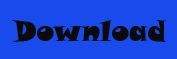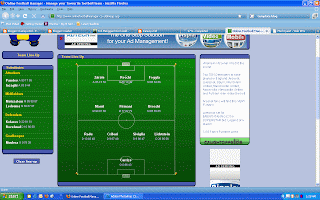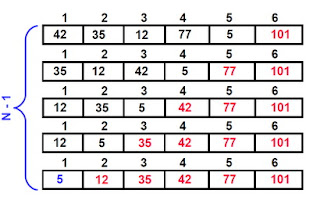Setelah banyak post tentang handphone-handphone terbaru, review, berita, photo, video, dan lain-lain; kali ini aku pengen bikin post yang agak berbeda tapi diharapkan akan berguna buat para pembaca blog ini.
Terinspirasi dari thread yang pernah kubuat di situs Forum Ponsel, yaitu Useful Software for Sony Ericsson Phones, kali ini aku pengen berbagi dengan memberikan beberapa link untuk men-download software-software yang dapat di-install — baik di komputer maupun di handphone — yang berkaitan dengan pendayagunaan handphone Sony Ericsson.
1. Sony Ericsson PC Suites
Sony Ericsson PC Suite adalah software untuk menghubungkan handphone dengan komputer yang berguna untuk sinkronisasi dan pengelolaan data pribadi (kalender, informasi kontak, dll.) atau menghubungkan komputer ke internet melalui modem yang ada pada handphone.
Sony Ericsson PC Suite 4.006.00 for Windows XP/Vista :Software ini kompatibel dengan handphone-handphone berplatform A100 dan A200 (mulai dari K610 sampai yang terbaru), misal : K610, K770, K850, C902, G705, dll.
Untuk mengetahui apakah handphone kamu kompatibel dengan versi ini atau bukan, harap cek apakah tersedia pilihan mode File Transfer, Phone Mode, USB Mode, atau Mass Storage pada USB connectivity-nya. USB harus diset pada Phone Mode untuk dapat dikenali oleh PC Suite versi ini. Jika tidak ada pilihan tersebut, maka gunakan yang versi 2.10.46. Untuk smartphone gunakan yang versi 1.5.26.
Untuk MacOS, download software berikut :
Sony Ericsson iSync plug-ins for Mac OS XSony Ericsson PC Suite 2.10.46 for Windows XP/Vista :Software ini kompatibel dengan handphone-handphone sebelum K610 (misal: K750, W800, dll.)
PC Suite for Sony Ericsson 1.5.26 :Software ini kompatibel dengan smartphone Symbian UIQ, misal : M600, P990, P1, dll.
Untuk MacOS, download software berikut :
SonyEricsson iSync Version 1.072. Sony Ericsson Themes Creator
Sony Ericsson Themes Creator adalah software untuk membuat atau mengedit themes untuk handphone-handphone dari Sony Ericsson.
Themes Creator 3.32 for Windows XP/VistaThemes Creator 3.32 for Mac OSThemes Creator 3.32 for Linux3. Sony Ericsson Media Manager
Software ini berguna untuk :
* Menyalin CD audio, mengkonversi trek audio ke format MP3 atau MP4, menambahkan informasi SenseMe ke suatu file musik dan menyalin musik langsung ke dalam memory handphone atau kartu memori.
* Melihat dan mentransfer gambar dan video yang diambil dengan handphone, mengubah ukuran gambar agar tampilan foto favorit sesuai untuk handphone yang digunakan.
* Berlangganan podcast dan men-download-nya ke dalam handphone.
* Membuat backup atau me-restore konten media yang ada di dalam memory handphone atau kartu memori.
Sony Ericsson Media Manager 1.2
4. Sony Ericsson Update Service
Software ini berguna untuk men-download dan meng-install firmware terbaru (upgrade firmware) dari server Sony Ericsson ke dalam handphone sehingga firmware handphone akan selalu update dengan yang terakhir. Upgrade harus dilakukan secara online melalui koneksi internet.
Sony Ericsson Update Sevice 2.8.12.95. Sony Ericsson Phone Drivers
Ini adalah link untuk men-download driver dari semua type handphone yang tersedia sampai saat ini. Driver yang dimaksud adalah driver untuk Phone Mode (infrared, bluetooth, dan/atau USB).
Driver untuk flash (update service) tidak tersedia karena akan di-install secara otomatis pada saat kita melakukan update melalui SEUS (jika belum ada).
Sony Ericsson Phone Drivers6. My Phone Explorer
My Phone Explorer adalah software yang berguna untuk sinkronisasi, backup dan restore data antara komputer dengan handphone Sony Ericsson yang mencakup Contacts/Phonebook, Messaging (SMS), Call Lists, dan data-data lain yang ada di memory handphone maupun kartu memori. Bahkan bisa digunakan untuk menerima dan mengirim SMS dari komputer. Versi terbaru My Phone Explorer ini sudah mendukung handphone-handphone keluaran terbaru.
My Phone Explorer 1.7.17. Opera Mini
Software ini adalah browser internet yang dibuat oleh Opera khusus untuk handphone-handphone dengan platform Java.
Opera Mini 4 (jad file)
Opera Mini 4 (jar file)Oke, segitu dulu ya. Kapan-kapan kalau ada software lain akan dibuat post berikutnya.
Selamat mencoba.